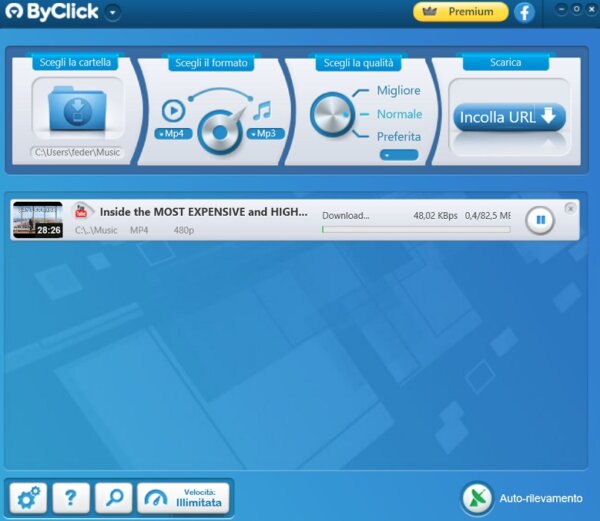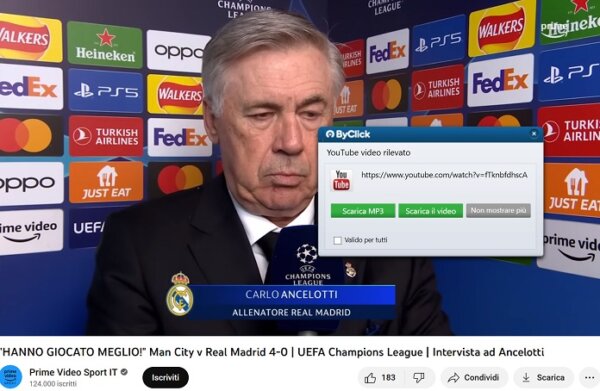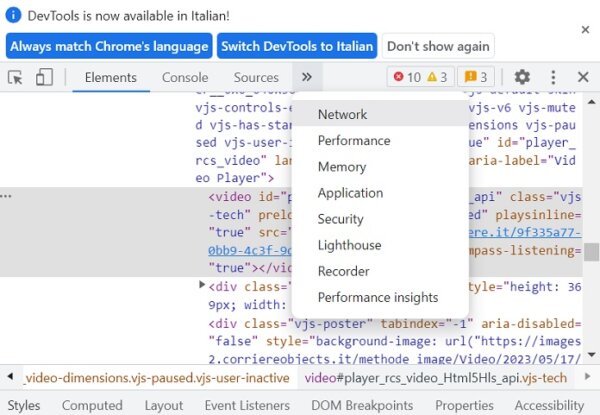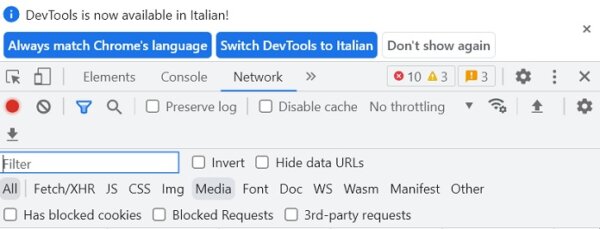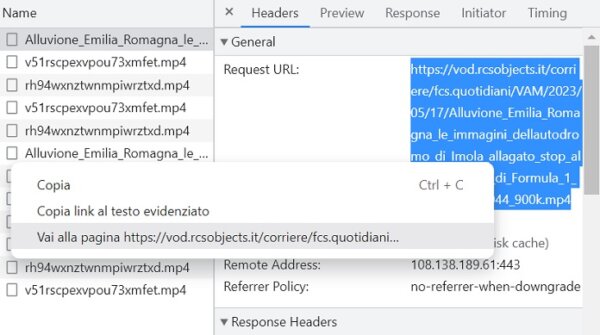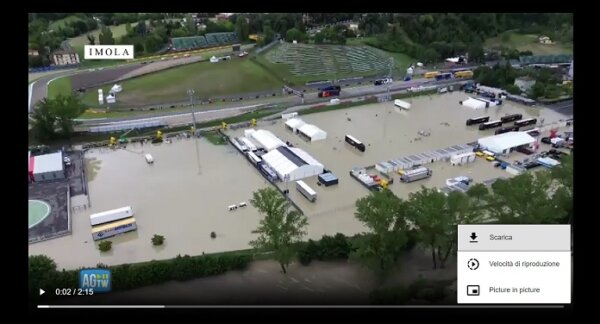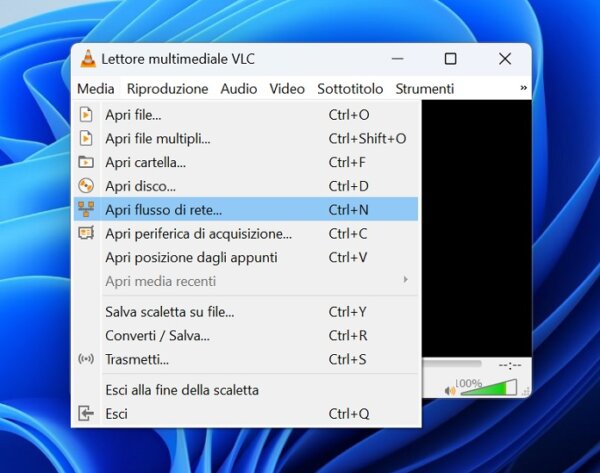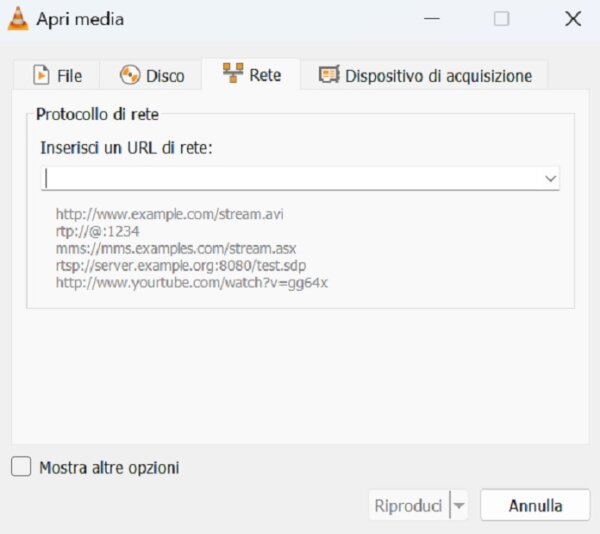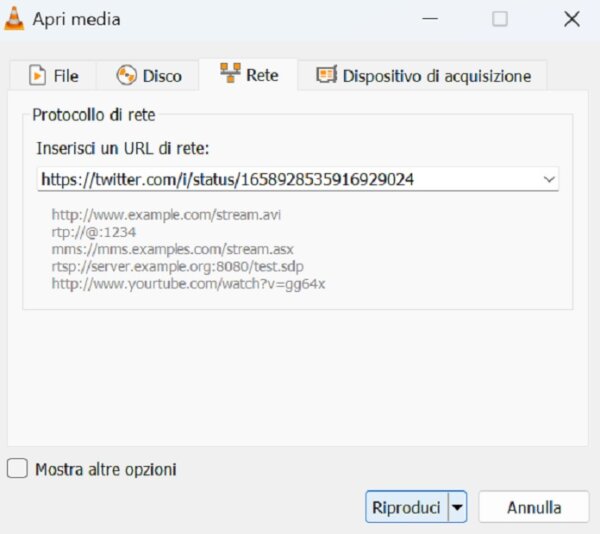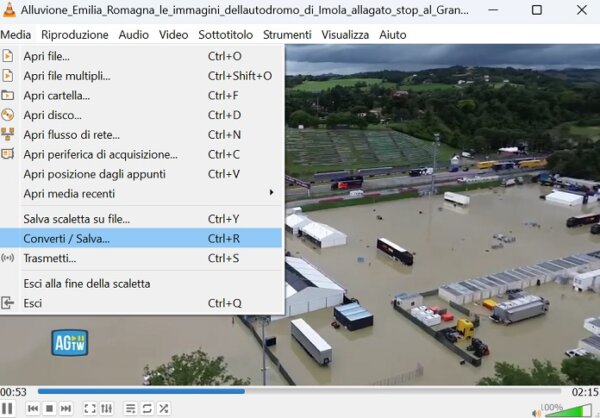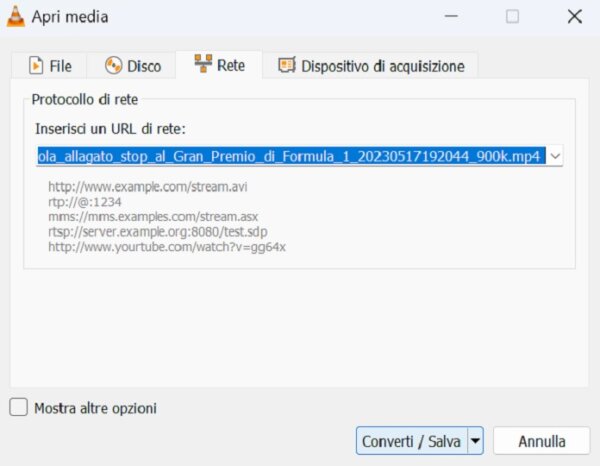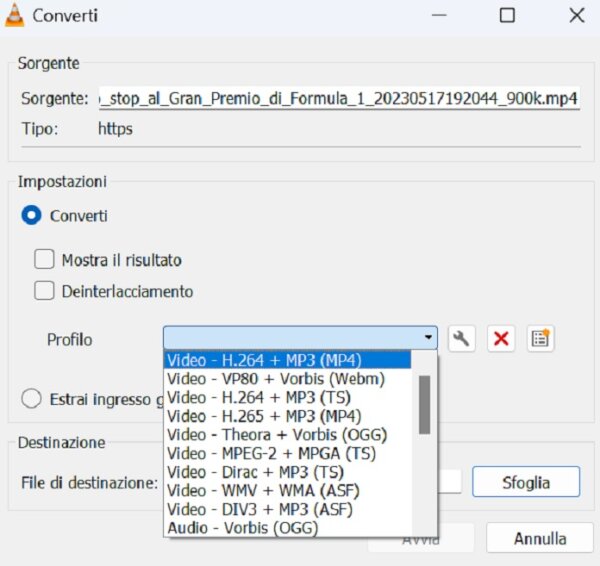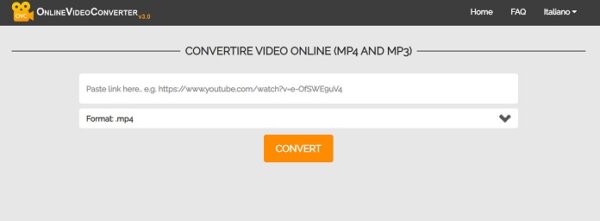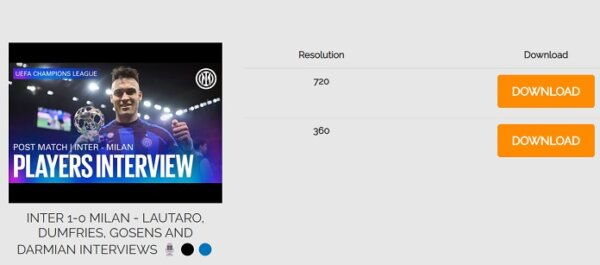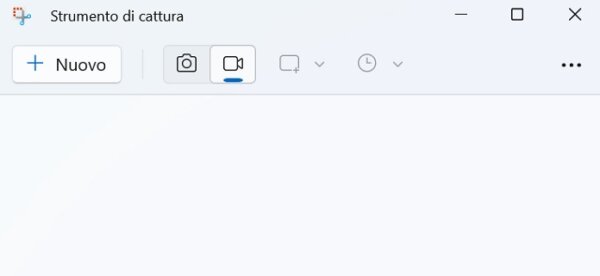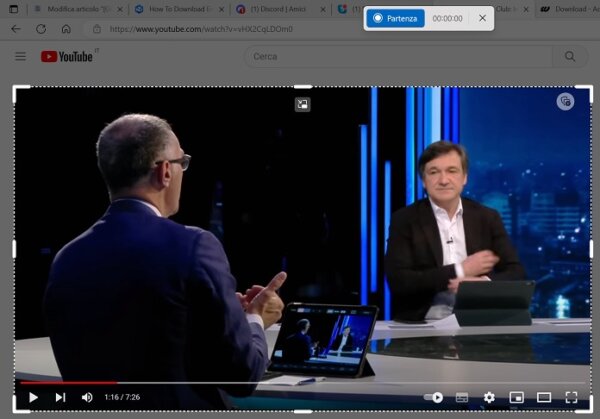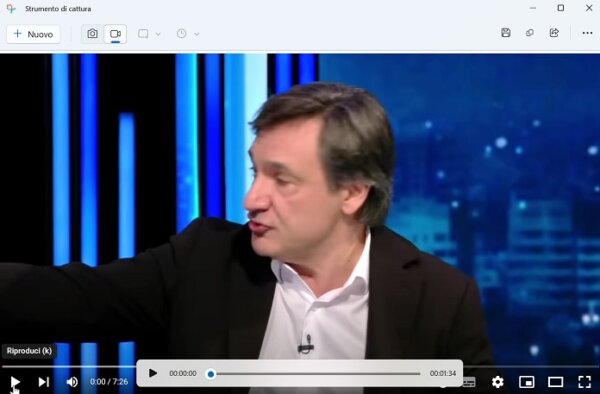Nonostante la diffusione dei siti streaming e servizi di video on demand, diverse persone preferiscono scaricare e salvare sui loro dispositivi un video incorporato preso da un sito web o dai social. La maggior parte delle volte questi filmati sono in MP4, una tipologia di formato che rende il download un’operazione semplice e veloce, al pari di quello che avviene per le immagini. Nel caso invece la clip sia nei formati JW Player, HTML5, M3U8, eccetera, per salvare il contenuto occorre seguire una procedura un po’ più articolata.
In questa guida ti mostreremo come scaricare video incorporati da altri siti gratuitamente, illustrando i migliori programmi disponibili e riportando la procedura passo passo per ognuno di loro.
Come scaricare video incorporati sui siti gratis: i migliori strumenti disponibili
Per scaricare video incorporati presenti sui siti gratuitamente è sufficiente servirsi dei cosiddetti downloader di video o fare affidamento su alcune funzionalità speciali integrate nei browser Internet. In alternativa esistono strumenti di registrazione dello schermo e servizi online intuitivi basati sul metodo del copia-incolla dell’URL.
ByClick Downloader
ByClick Downloader è un potente tool per scaricare video presenti sui siti web. Uno dei suoi principali punti di forza è la compatibilità con più siti, tra cui Facebook, Instagram, Twitter, YouTube, Tumblr, Flickr, Vimeo, ecc. Permette di eseguire il download di video in diversi formati, col supporto sia all’alta definizione che al 4K.
Ecco come scaricare video incorporati sui siti a costo zero con ByClick Downloader:
- Scarica il programma ByClick Downloader dalla pagina ufficiale.
- Segui la procedura d’installazione guidata. Al termine, premi sul bottone “Esegui ByClick Downloader” per avviare il programma.
- Collegati alla pagina dove è presente il video che vuoi scaricare, quindi fai clic destro in corrispondenza del filmato e vedrai comparire in automatico la schermata di ByClick: a questo punto pigia su “Scarica il video”.
- Attendi la fine del download. Puoi monitorare il tempo rimanente tramite la finestra del programma ByClick Downloader. Al termine il video sarà disponibile nella memoria interna del computer alla cartella desiderata.
Browser Internet
Il metodo più semplice per scaricare video incorporati da qualsiasi sito web è sfruttare la funzione “Ispeziona” presente nei più popolari browser Internet, tra cui Chrome e Firefox. Così facendo, diventa superfluo l’utilizzo di un programma esterno o un sito web.
Di seguito la procedura dettagliata:
- Vai alla pagina dove è presente il video incorporato che vuoi conservare nella memoria del tuo computer.
- Fai clic destro in corrispondenza del video e seleziona la voce “Ispeziona”.
- Premi sul tab “Network”.
- Ora fai clic sulla sezione “Media”.
- Premi F5 sulla tastiera del tuo computer e riavvia la riproduzione del video.
- Poco più sotto comparirà l’url del video: selezionalo, fai clic destro e scegli l’opzione che ti consente di aprire il video in una nuova pagina.
- Premi sull’icona dei tre puntini posizionata in basso a destra del video e seleziona “Scarica” per avviare il download del video.
Estensioni browser
In alternativa ai due metodi descritti qui sopra, è possibile sfruttare le estensioni dei browser come Video Downloader PLUS e Video Downloader Professional, che consentono di eseguire il download dei video incorporati dai siti web con un solo click.
Le estensioni citate qui sopra funzionano su Google Chrome, Edge, Safari e Firefox ed hanno una valutazione più che soddisfacente da parte degli utenti, segno che sono considerate strumenti efficaci per scaricare questa tipologia di filmati.
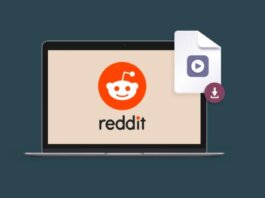 Come scaricare video da RedditCome scaricare video da RedditReddit è divenuto in breve uno dei social più dinamici e apprezzati, soprattutto per i contenuti originali. Fra questi sono presenti spesso anche molte GIF e filmati interessanti, per questo [...]Continua a leggere
Come scaricare video da RedditCome scaricare video da RedditReddit è divenuto in breve uno dei social più dinamici e apprezzati, soprattutto per i contenuti originali. Fra questi sono presenti spesso anche molte GIF e filmati interessanti, per questo [...]Continua a leggereVLC Media Player
Tra i metodi per scaricare gratis i video incorporati presenti sui siti web segnaliamo l’utilizzo del programma VLC, lo storico lettore multimediale open source in grado di supportare la maggior parte dei file multimediali oggi in circolazione.
Ecco come funziona:
- Scarica VLC Media Player dalla pagina ufficiale.
- Una volta completato il download, apri il file eseguibile e completa la procedura d’installazione.
- Apri VLC Media Player, dopodiché fai clic su “Media” e seleziona la voce “Apri flusso di rete”.
- Sotto “Inserisci URL di rete” copia e incolla l’url della pagina in cui si trova il video incorporato che desideri scaricare.
- Fai clic su “Riproduci”. In automatico il video verrà avviato dal lettore di VLC.
- Ora vai di nuovo su “Media”, quindi clicca su “Converti/Salva”.
- Nella nuova finestra spostati su “Rete” e premi ancora su “Converti/Salva”.
- Nella finestra “Converti” individua la voce “Profilo” e dal menu a tendina scegli il formato con cui vuoi scaricare il video.
- In “File di destinazione” scegli la cartella del computer dove vuoi conservare il video, dopodiché premi su “Avvia” per lanciare il download del video.
 Come registrare lo schermo con VLC Media PlayerCome registrare lo schermo con VLC Media PlayerVLC è uno dei migliori programmi per visualizzare video e ascoltare file audio in qualsiasi formato, al punto da essere riconosciuto come vero e proprio player universale (difficile trovare un [...]Continua a leggere
Come registrare lo schermo con VLC Media PlayerCome registrare lo schermo con VLC Media PlayerVLC è uno dei migliori programmi per visualizzare video e ascoltare file audio in qualsiasi formato, al punto da essere riconosciuto come vero e proprio player universale (difficile trovare un [...]Continua a leggereSiti online
Uno dei metodi più semplici e immediati per scaricare video incorporati da altri siti è sfruttare quei portali web che consentono di eseguire il download di qualsiasi filmato semplicemente tramite il copia e incolla dell’URL del video stesso. Rientra in questa categoria anche il sito OnlineVideoConverter.
Di seguito la procedura dettagliata di come funziona:
- Collegati alla home page di OnlineVideoConverter.
- Copia l’URL del video che intendi scaricare, quindi incollalo nello spazio “Past link here” e premi sul bottone “Convert”.
- Una volta che la piattaforma riconosce il video, premi sul tasto “Download” per scaricarlo. Il sistema ti fa scegliere tra una risoluzione pari a 720p o 360p.
Nota: in alcuni periodi i siti online come OnlineVideoConverter potrebbero non funzionare, come è il caso ad esempio di savefrom.net, Y2Mate e KeepVidPro.
Registra lo schermo del computer
L’ultima alternativa che ti proponiamo per scaricare video incorporati da altri siti web è l’utilizzo di programmi attraverso cui registrare lo schermo del PC.
Per mostrarti come funzionano, abbiamo selezionato l’app preinstallata su tutti i PC Windows Strumento di cattura:
- Apri Strumento di cattura, fai clic sull’icona della videocamera e pigia su “Nuovo”.
- Ritaglia l’area del video che ti interessa scaricare e pigia su “Partenza”.
- Si avvierà un count-down di 3 secondi, dopodiché inizierà la registrazione del video. Quando il filmato è terminato, premi sul quadrato rosso in alto al centro per interrompere la registrazione.
- Ora non ti resta che premere su “Salva” per conservare il video nella memoria interna del computer. Di default il filmato viene salvato nella cartella Video.
Conclusioni
I metodi per scaricare video incorporati dai siti web sono diversi. Dai classici programmi downloader alle estensioni per browser, passando per precise funzionalità integrate nei browser e app di sistema.
Se da una parte però la procedura di download è alquanto semplice, ti rinnoviamo l’invito a non abusare di questi strumenti, dato che scaricare video coperti da copyright è illegale. Con questo articolo non ci assumiamo in alcun modo la responsabilità di un utilizzo improprio dei metodi descritti qui sopra.
Prima di andare via, dai un’occhiata anche alle altre nostre guide più popolari sull’argomento: